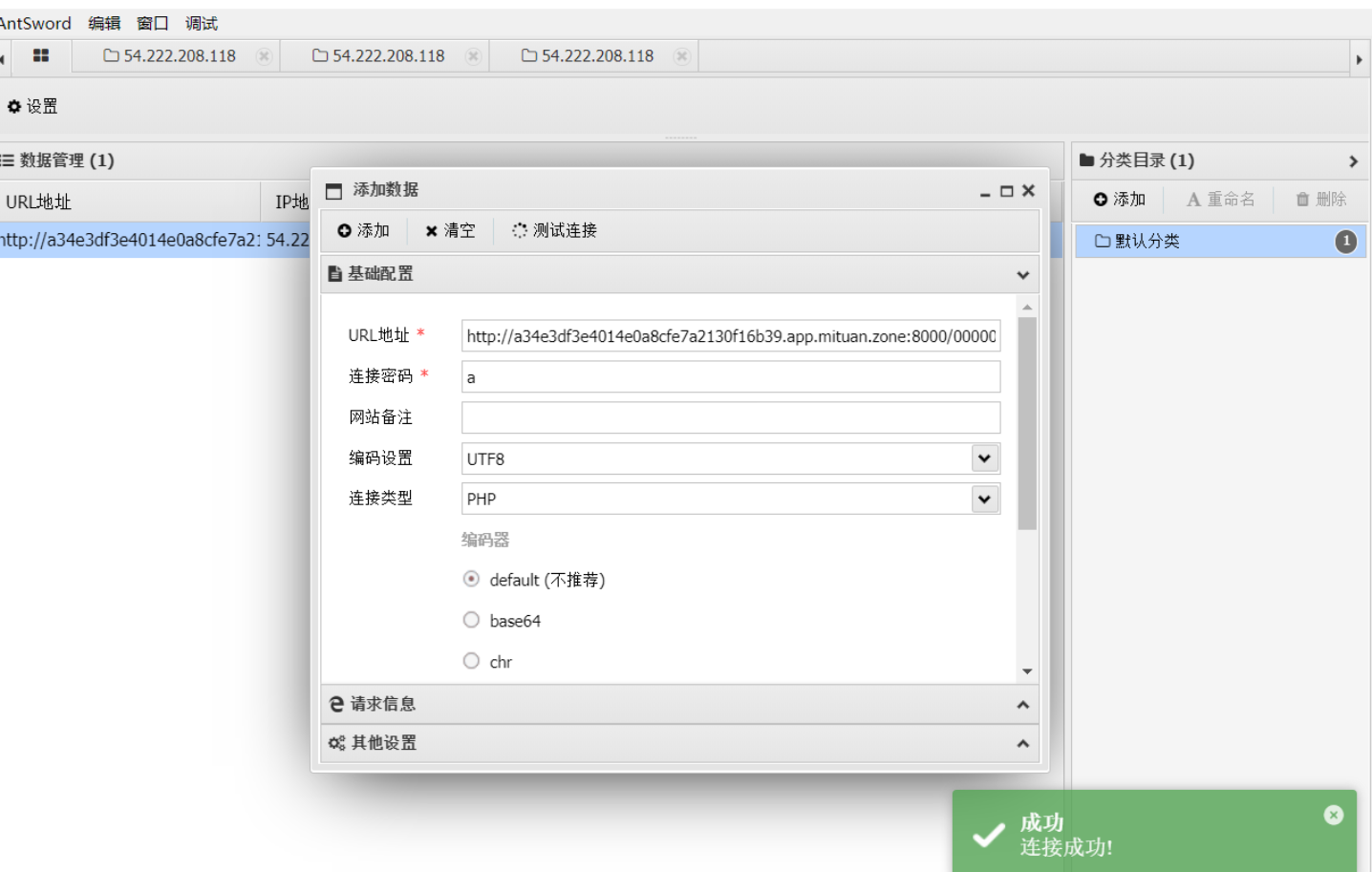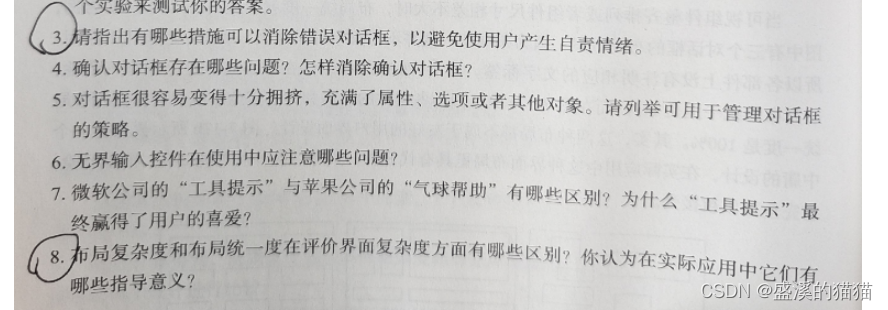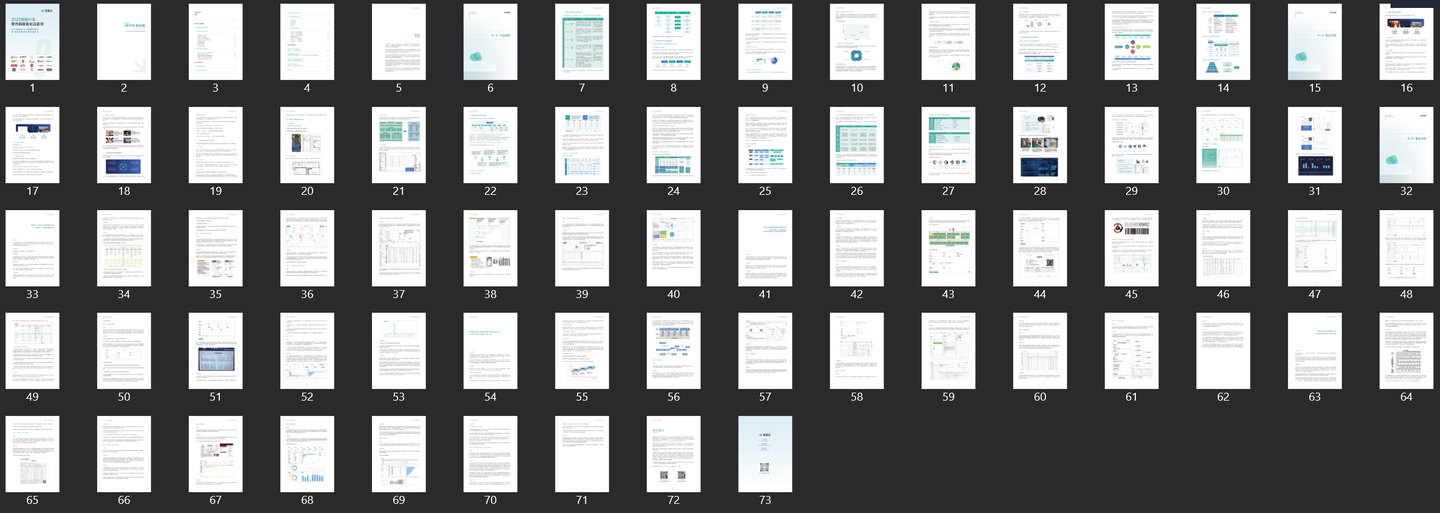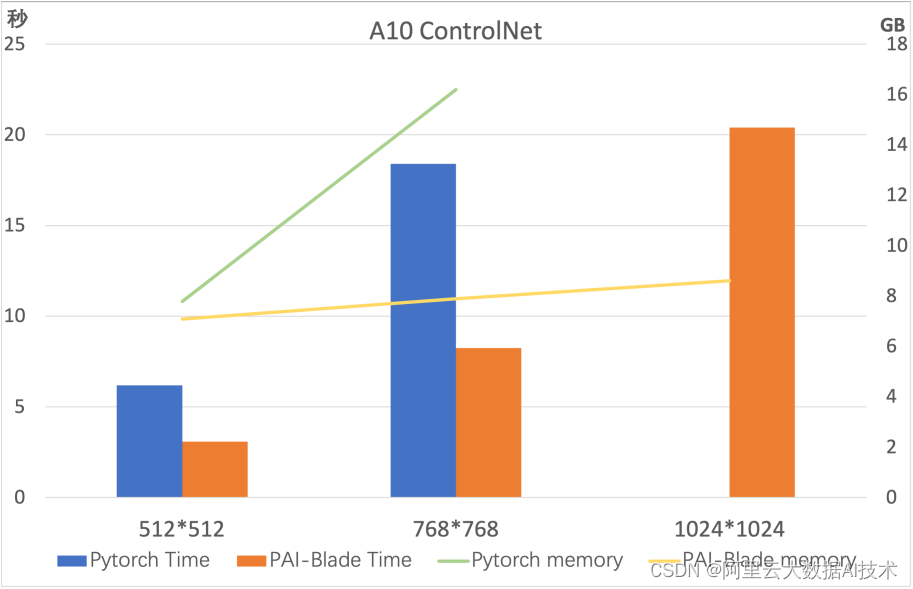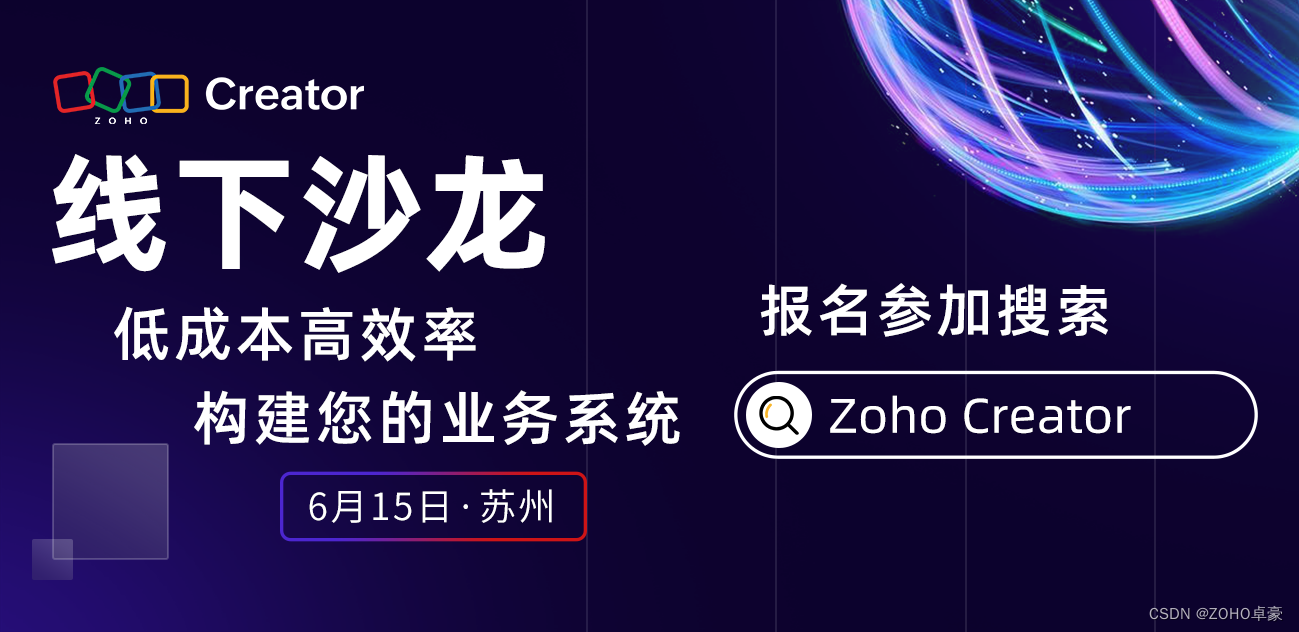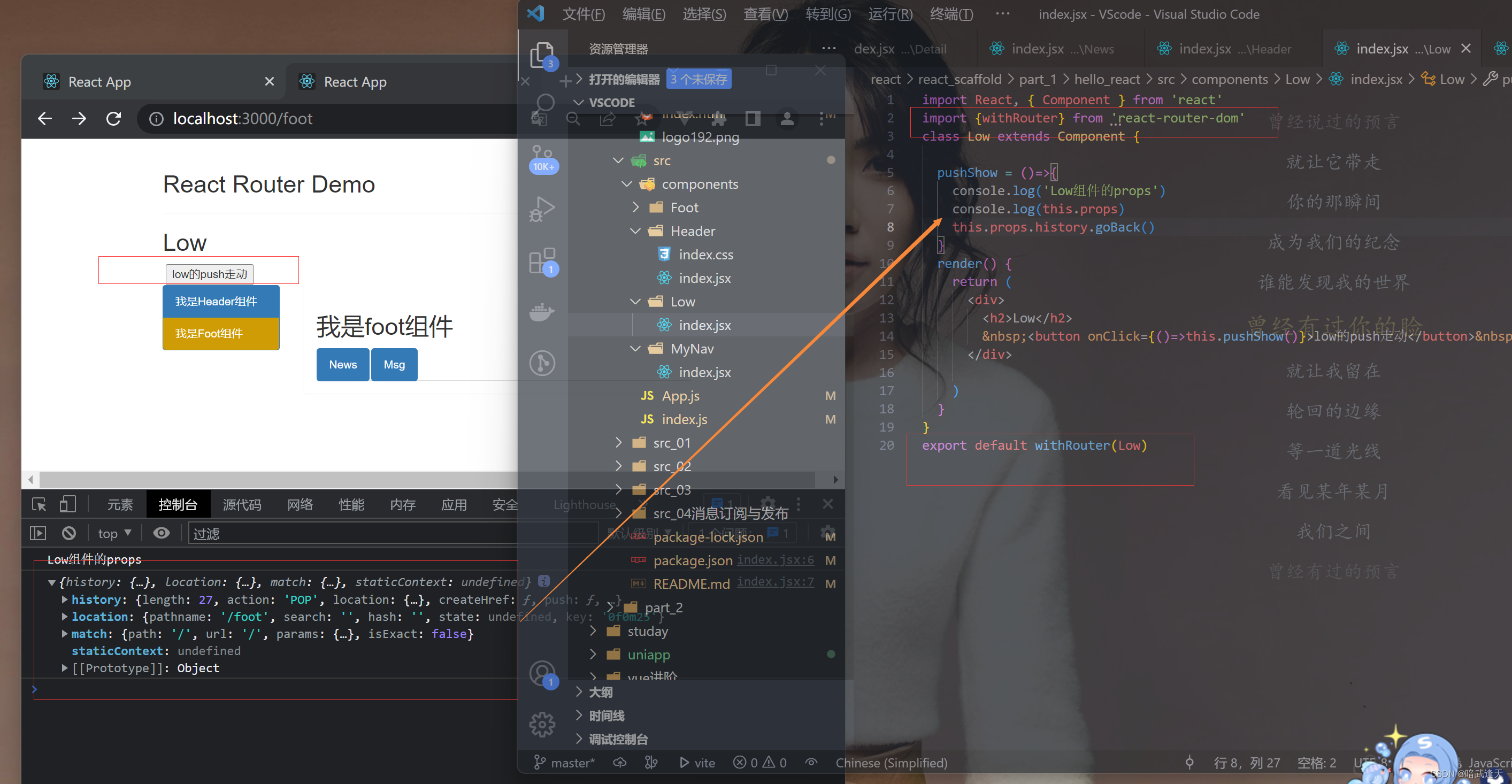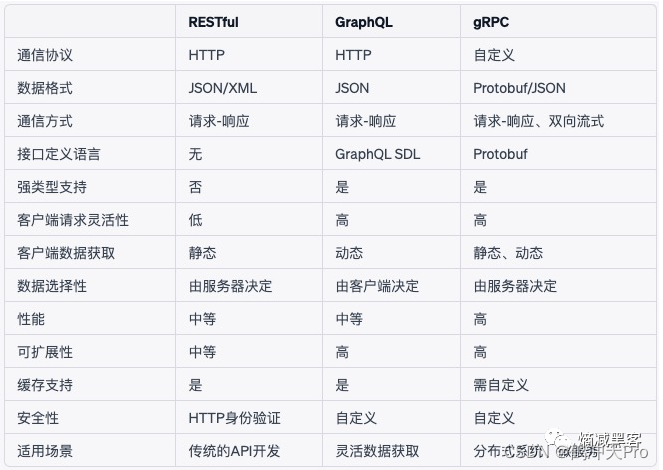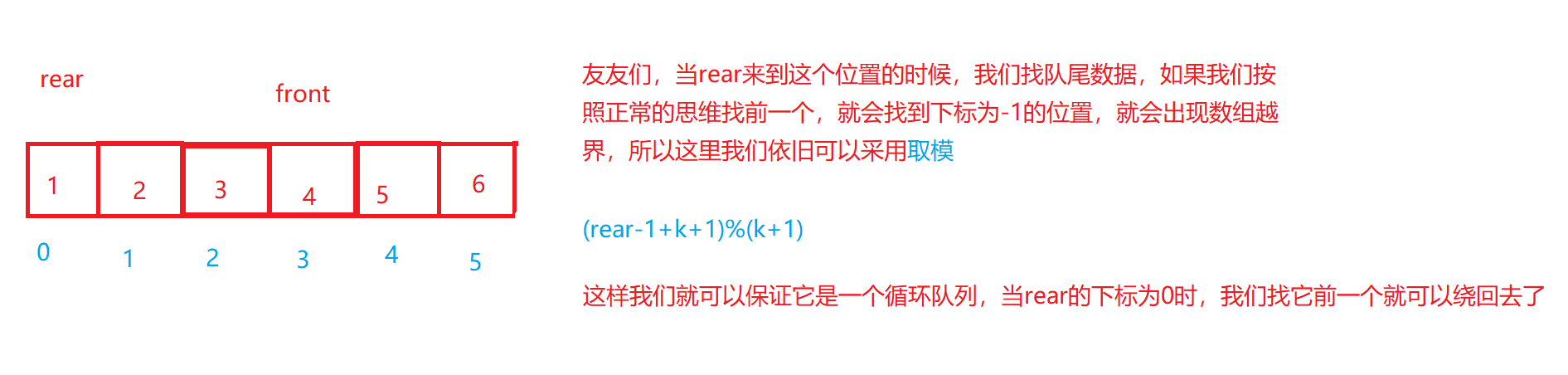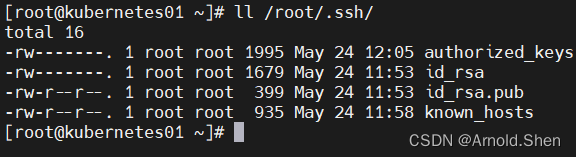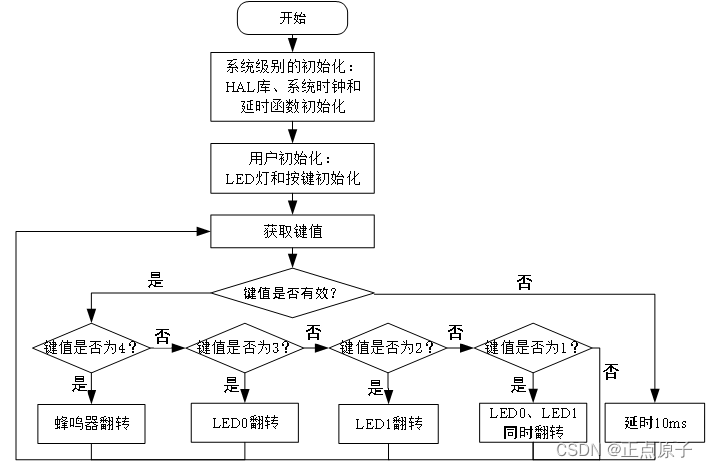报表分组和总计在报表中是一个很常用的功能,比如我们需要按部门进行分组,统计每个部门的费用支出,或者在进一步分组,每个部门每个月的费用支出,通过rdlc报表,很容易实现这个需求。
我们下面要讲解的案例,将先以仓库进行分组,再以日期进行分组,最后在做一个日统计、仓库统计、报表总统计,没啥实际意义,纯粹是为了讲解这个技术,随便找的一张表。
先看一下最终的效果图吧
设计
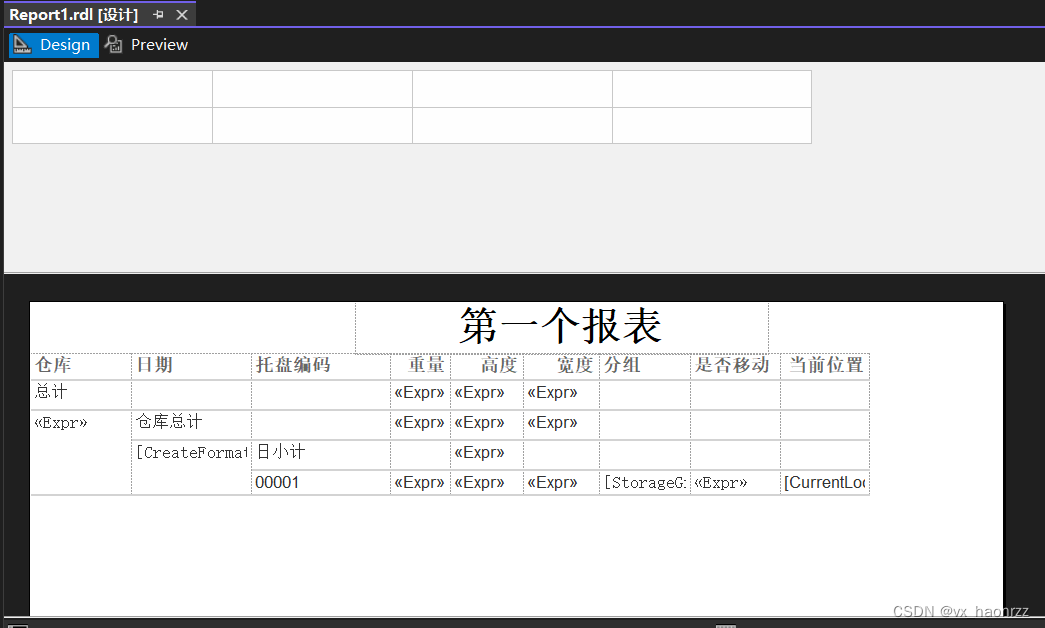
预览
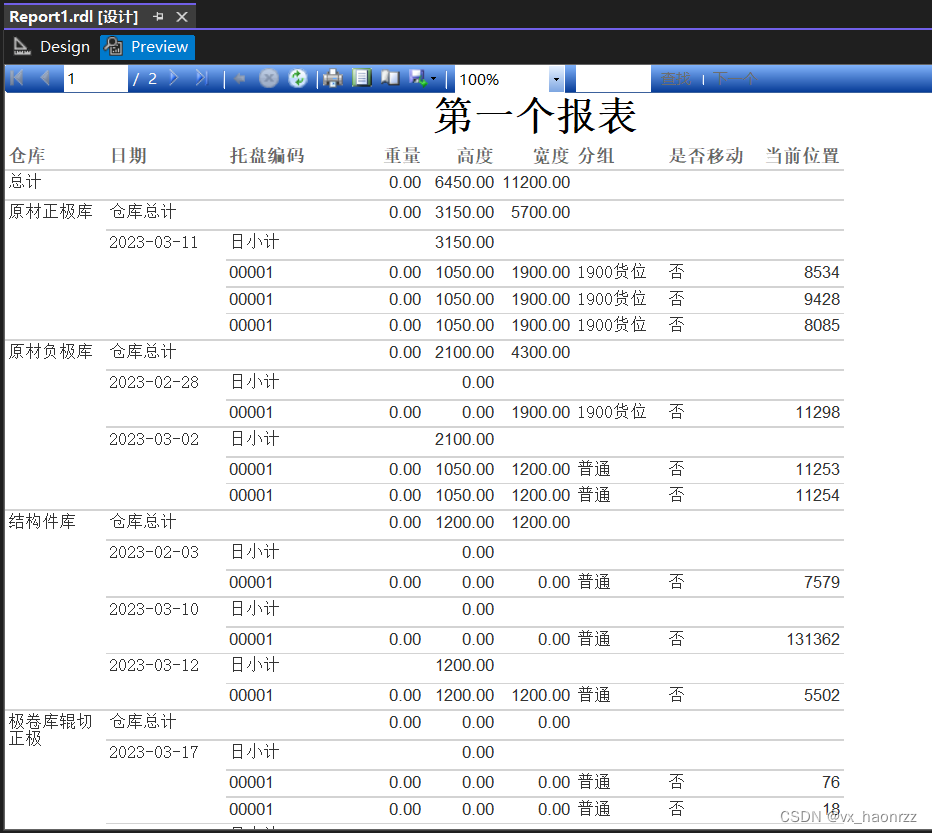
第一步 添加组
红框处右键→添加组→列组→父组,
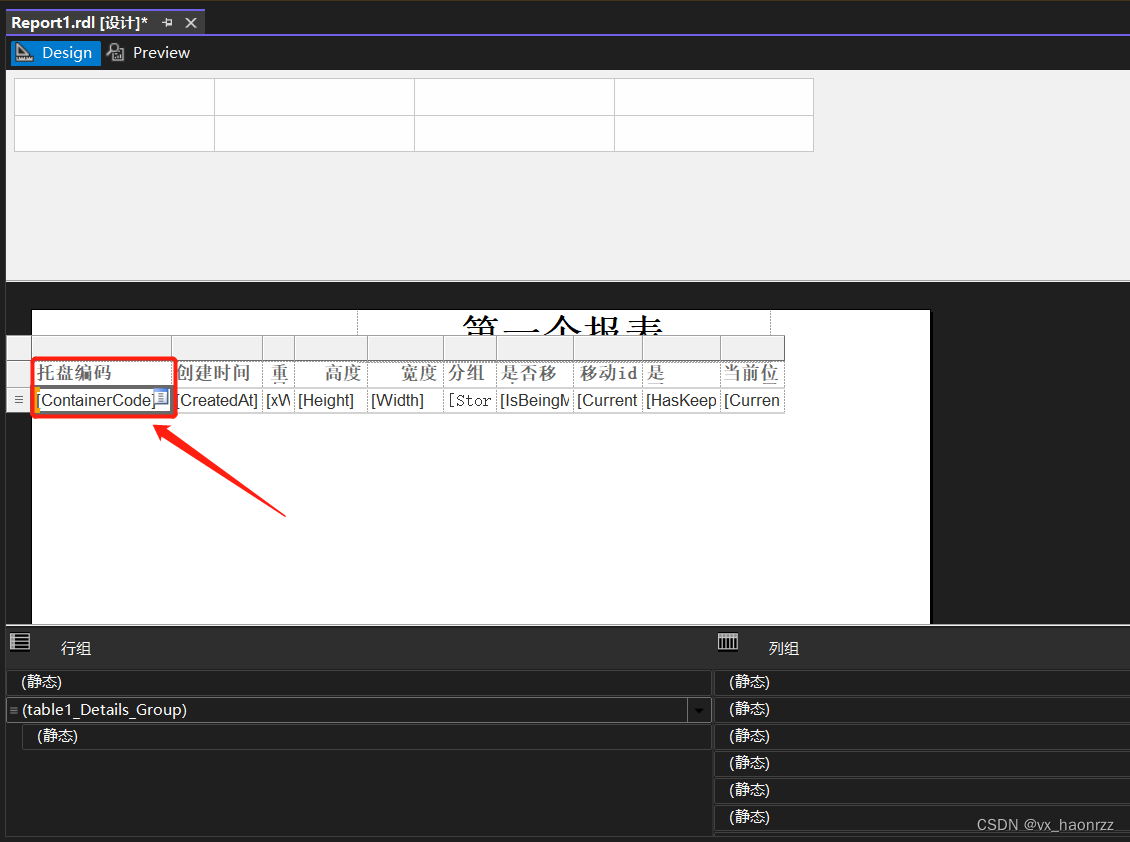
效果如下图
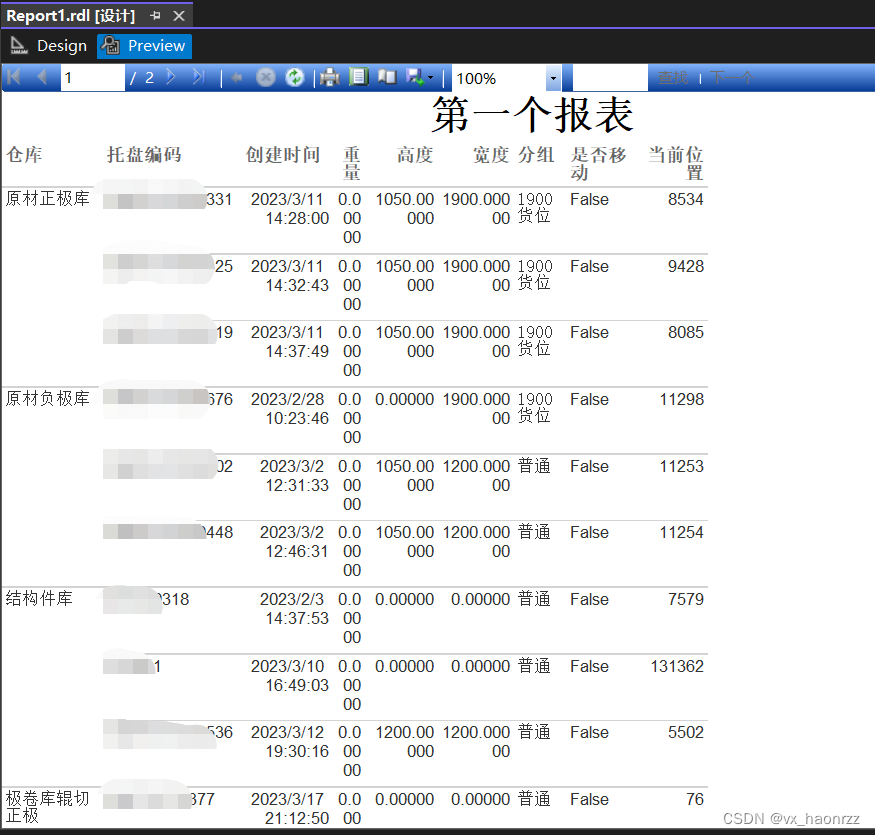
第二步 添加子组
接下来我们在添加一个分组,在仓库分组下,在按日期分组,
红框处右键→添加组→子组→分组依据,选择要分组的字段,这里我们选择创建时间CreatedAt
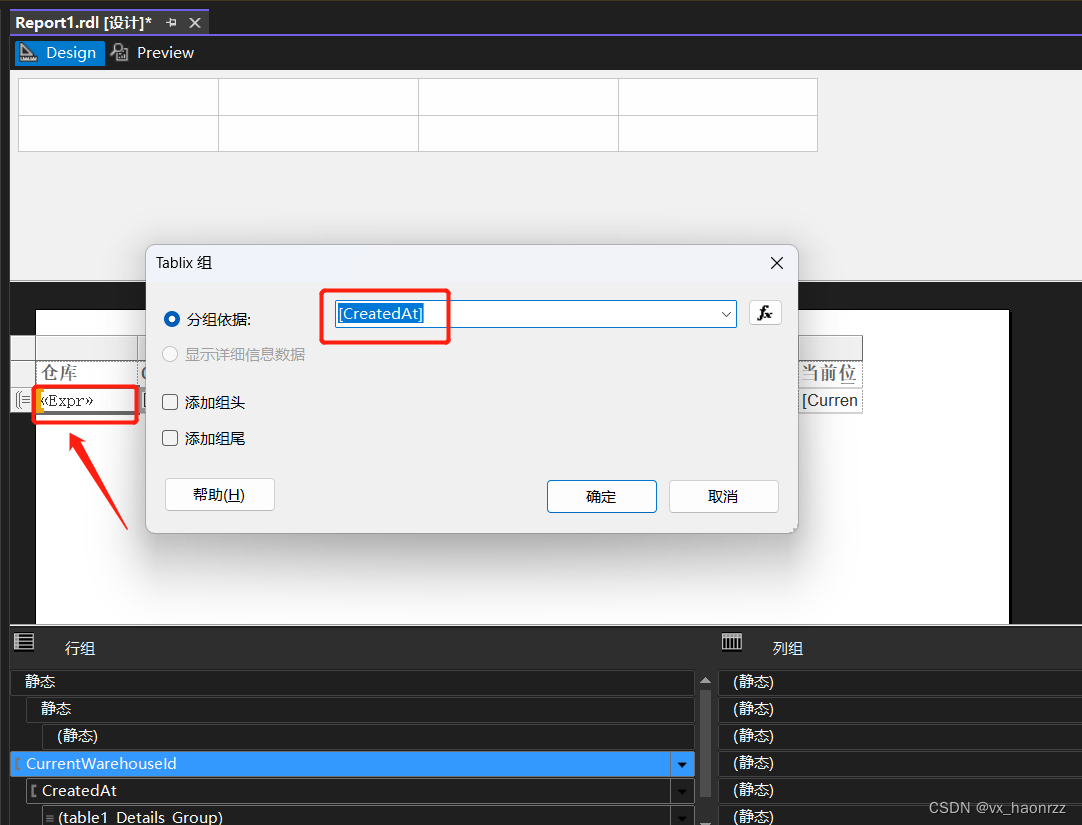
打开预览 ,我们发现并没有分组,这是为什么呢?是因为日期格式,相同的会合并到一起分组,现在的日期格式到秒,所以无法呈现分组,我们把日期格式化一下,改成年月日,再看结果。
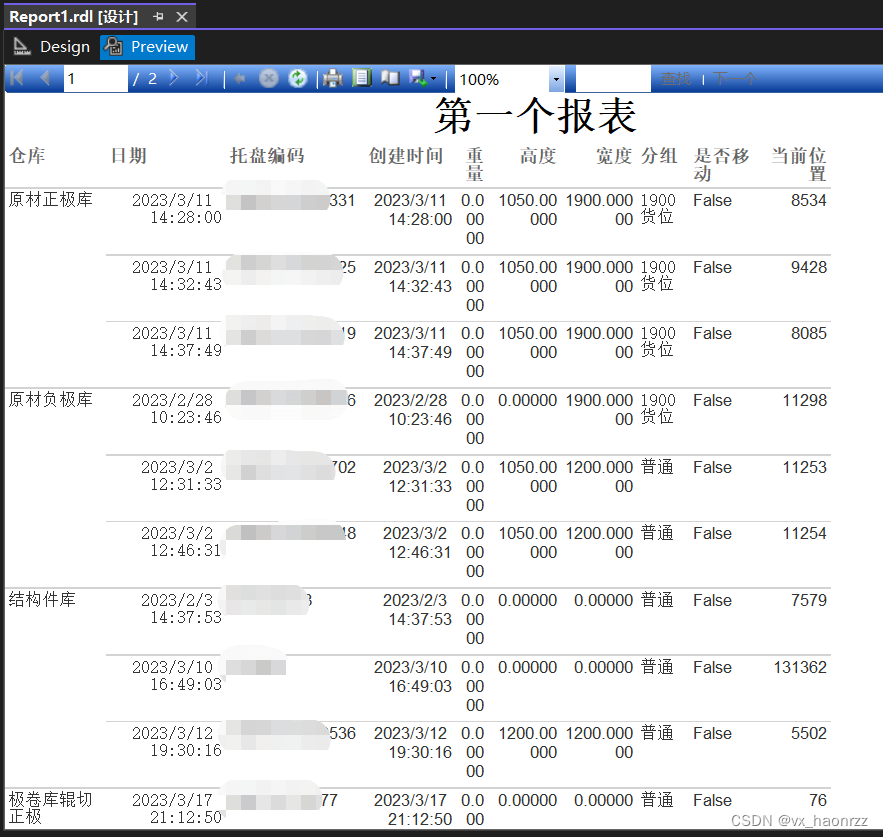
右键创建日期文本框,格式化日期后,发现还是不行
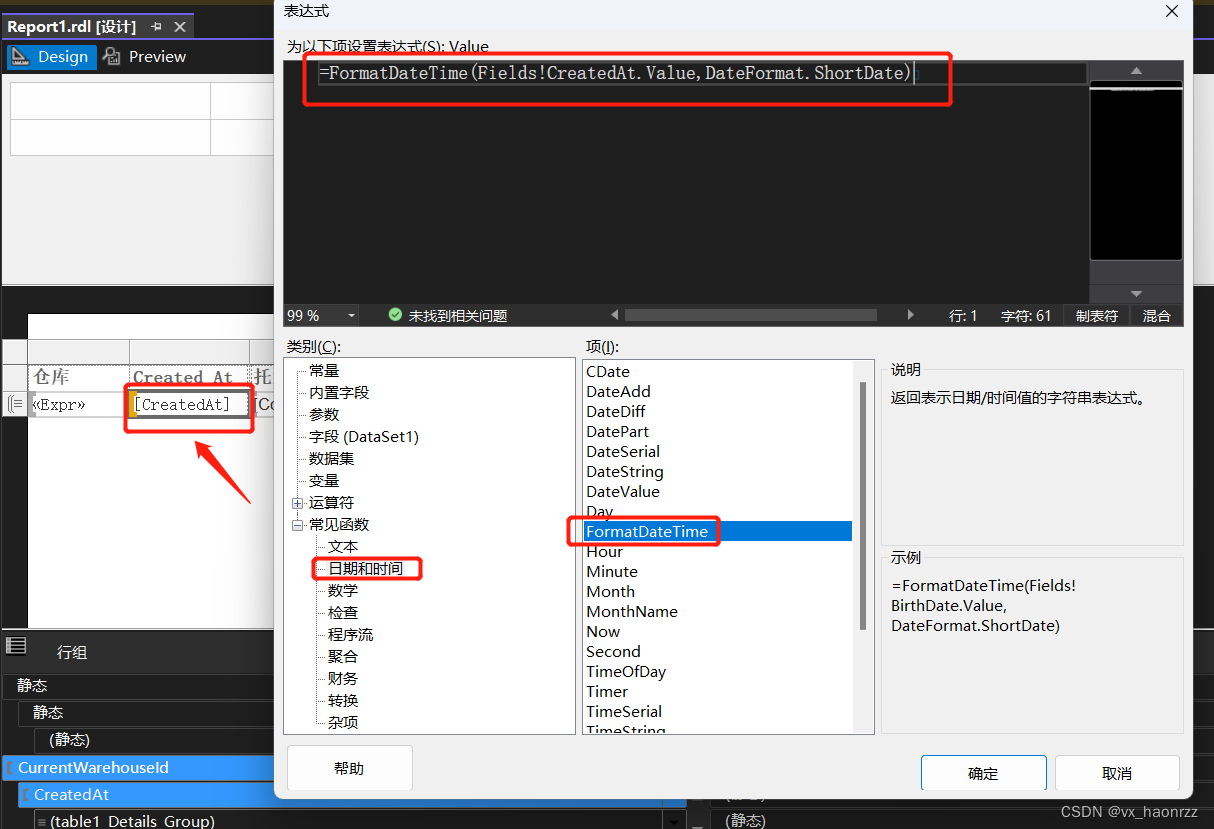
日期格式化成功了,分组没有成功,见下图,在这里,日期格式化仅仅是更改了显示,实际上分组绑定的字段依然是带秒的,所以这种方式是行不通的,知道了原因就好办了。
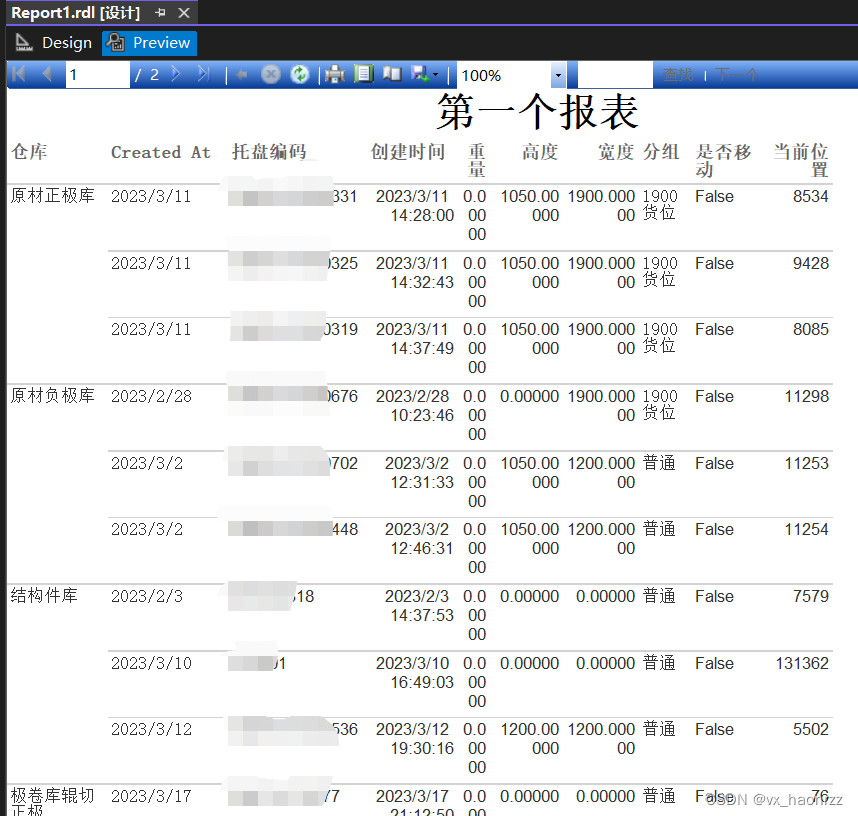
更改数据源,把创建日期格式化成年月日格式,在进行分组绑定, 报表数据→数据集→右键DataSet1,修改数据源,新增加一个输出字段CreateFormat
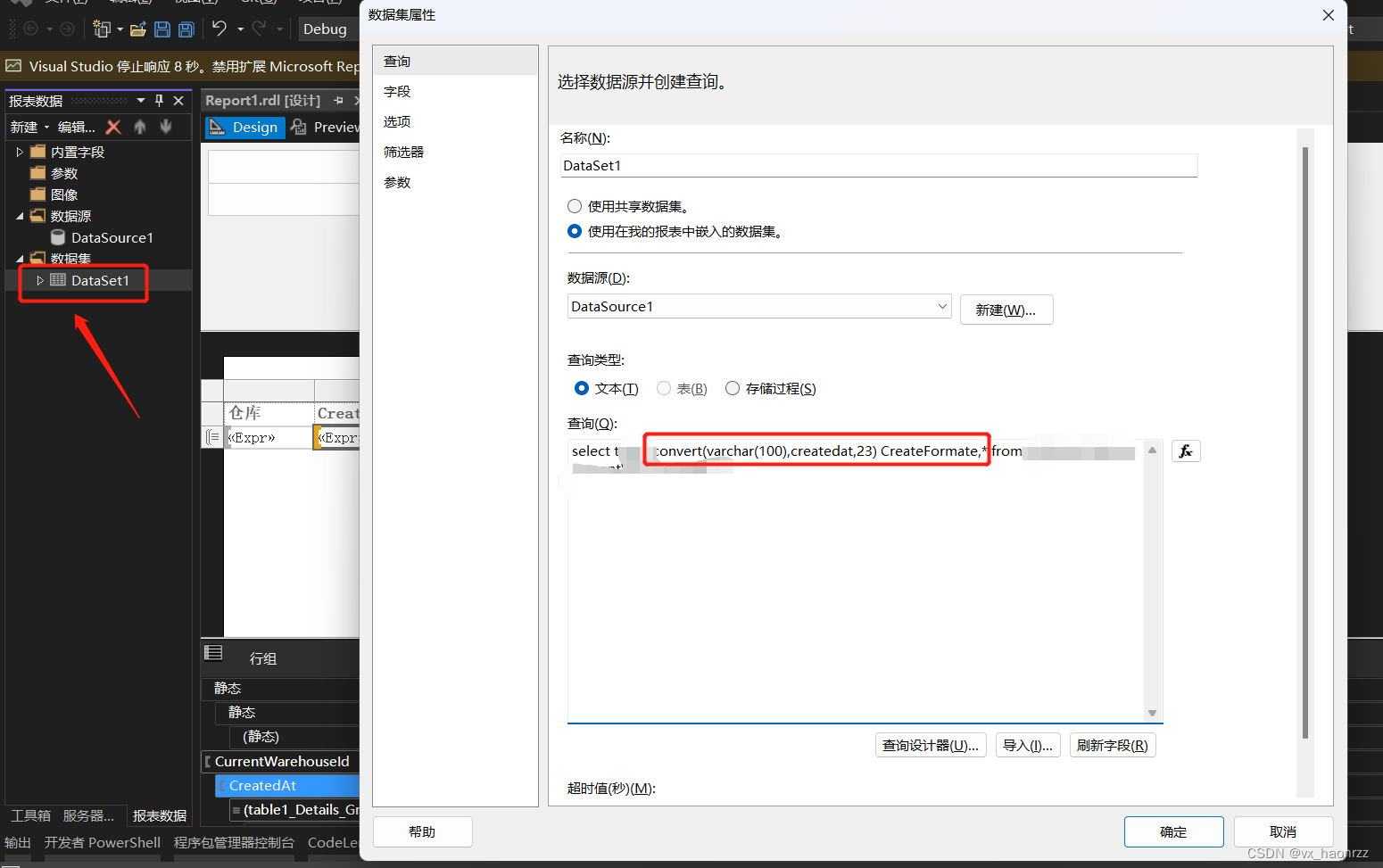
按照上面的步骤添加子组
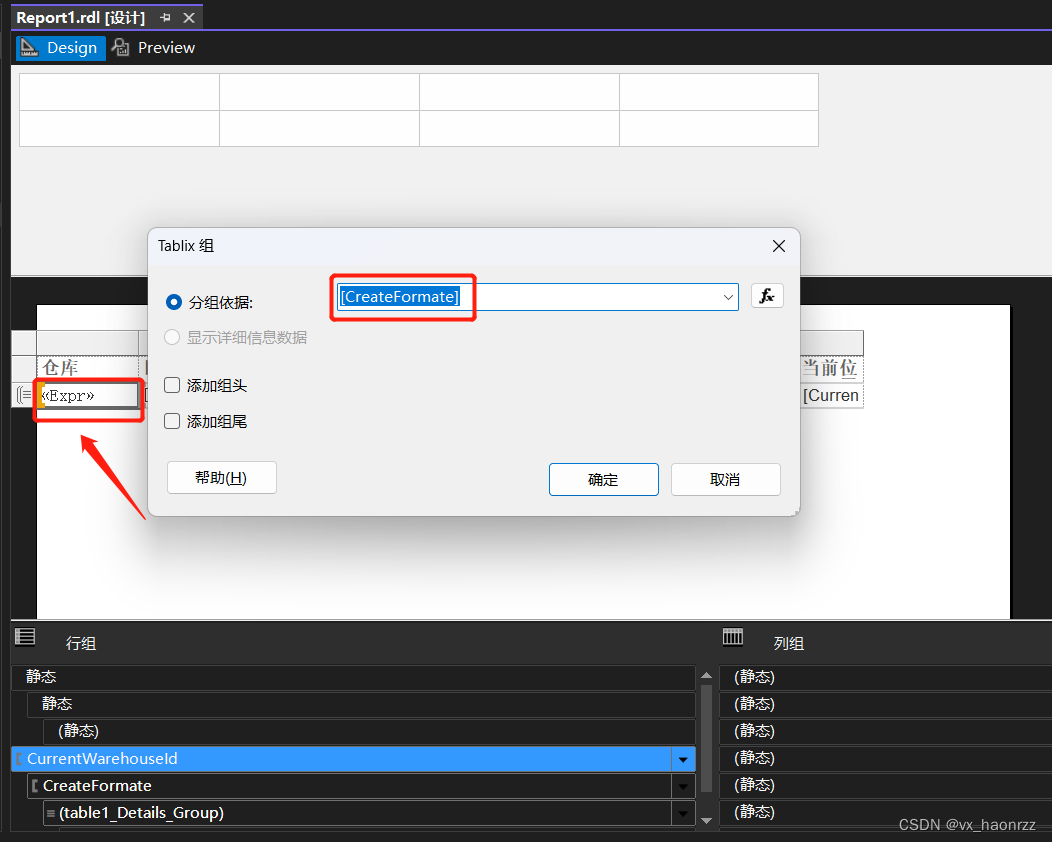
点击预览,分组成功
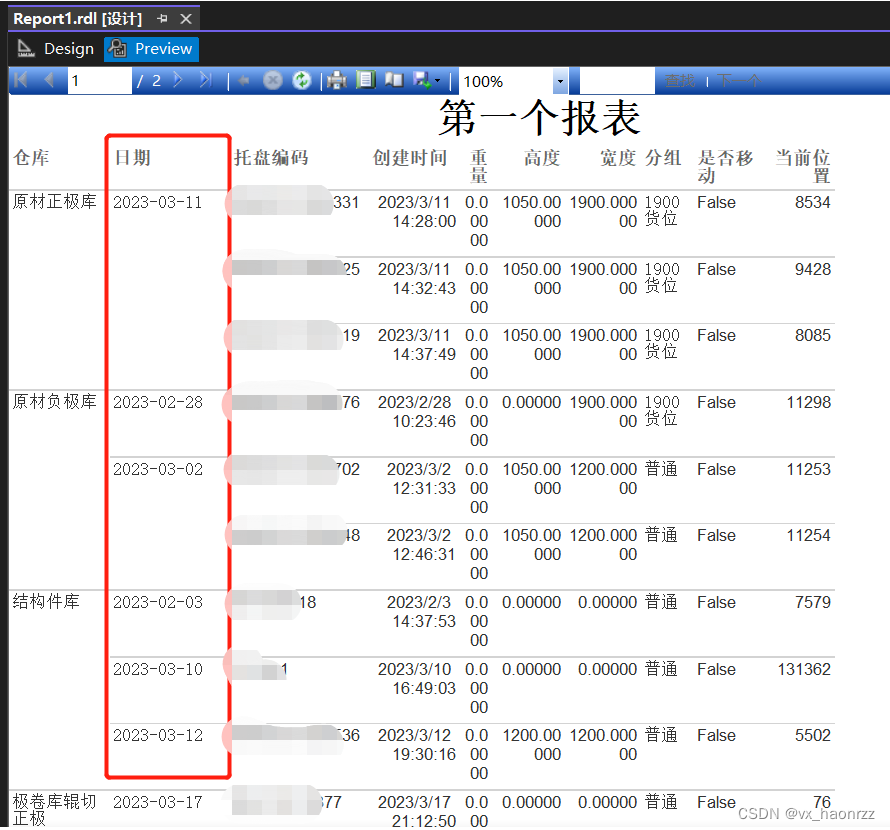
第三步 添加日总计
接下来进行分组后的总计,日期分组文本框右键→插入行→组内部 - 上方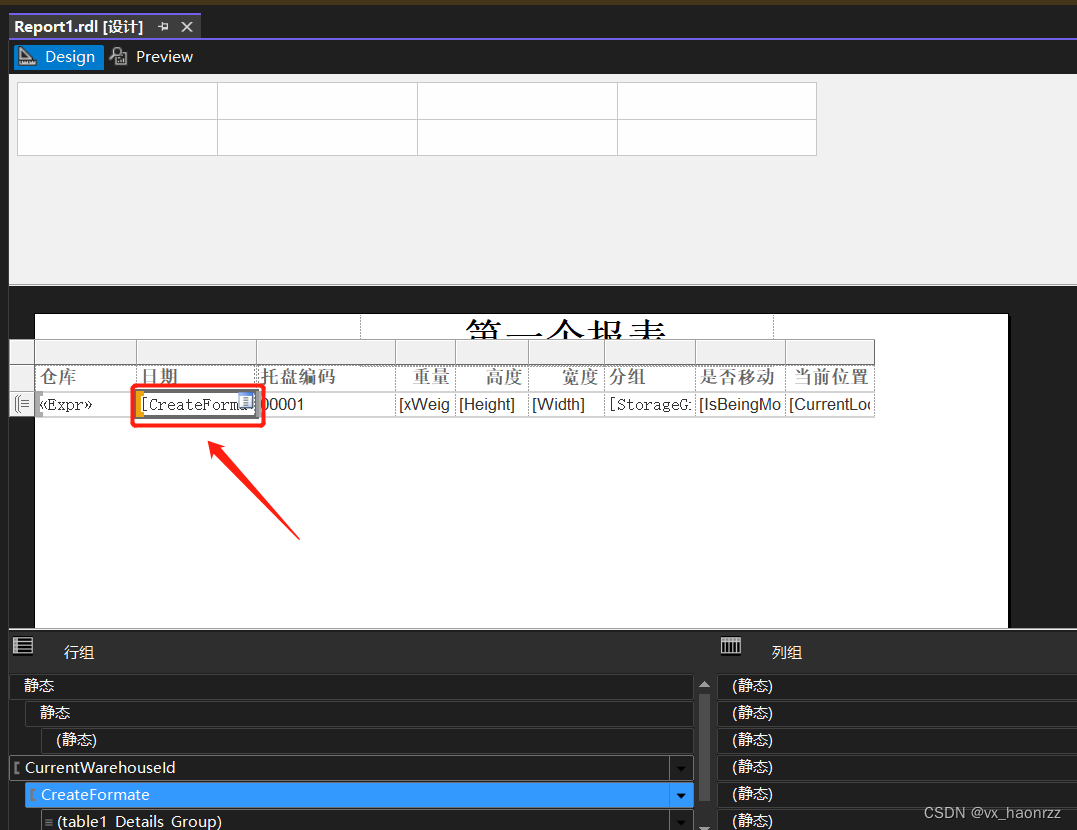
添加成功后,增加聚合函数,比如统计高度,如下图红框
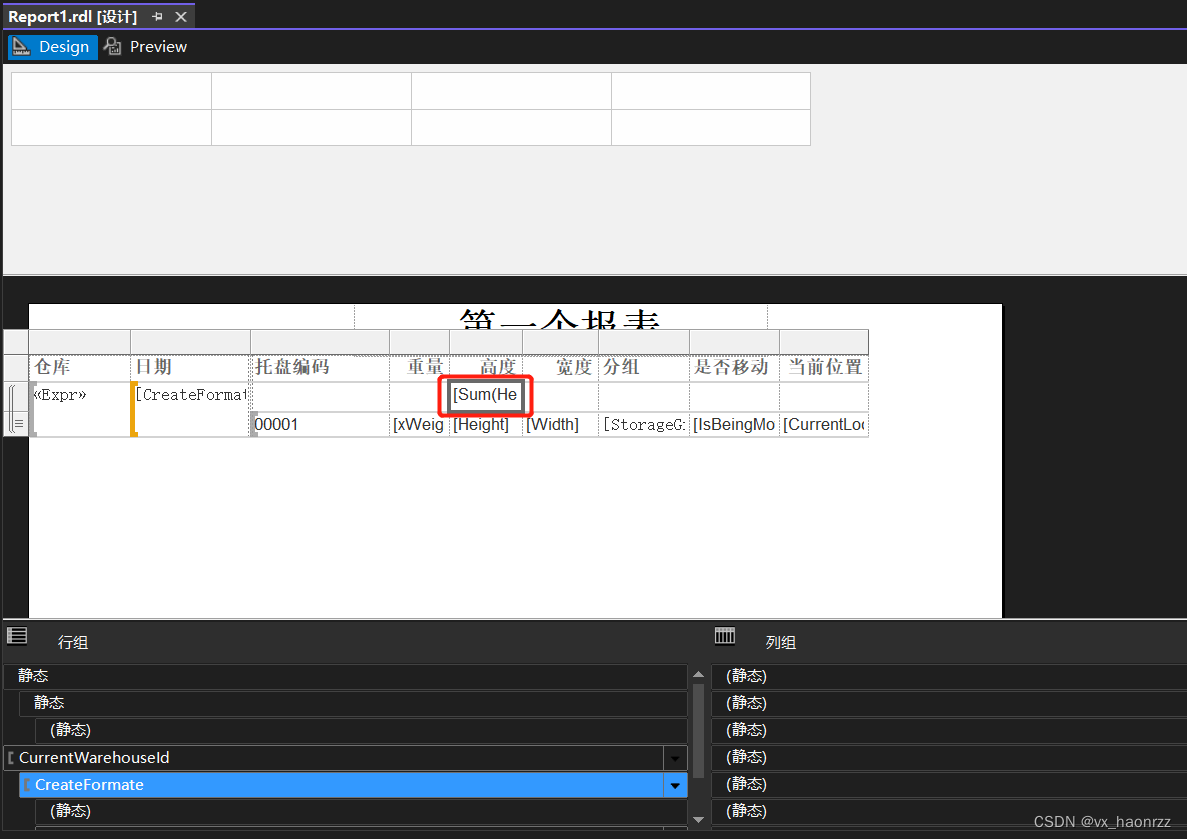
点击预览
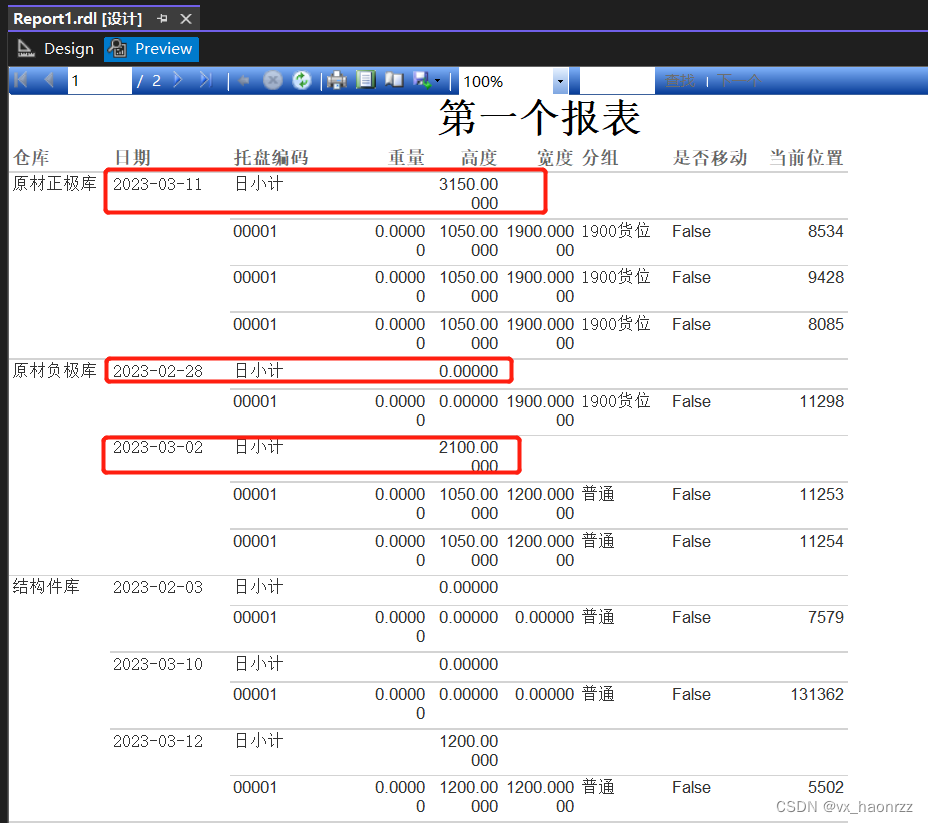
第四部 添加仓库总计
日期分组框右键→添加总计→早于(早于:在分组前面添加总计,晚于:在分组后面添加总计)
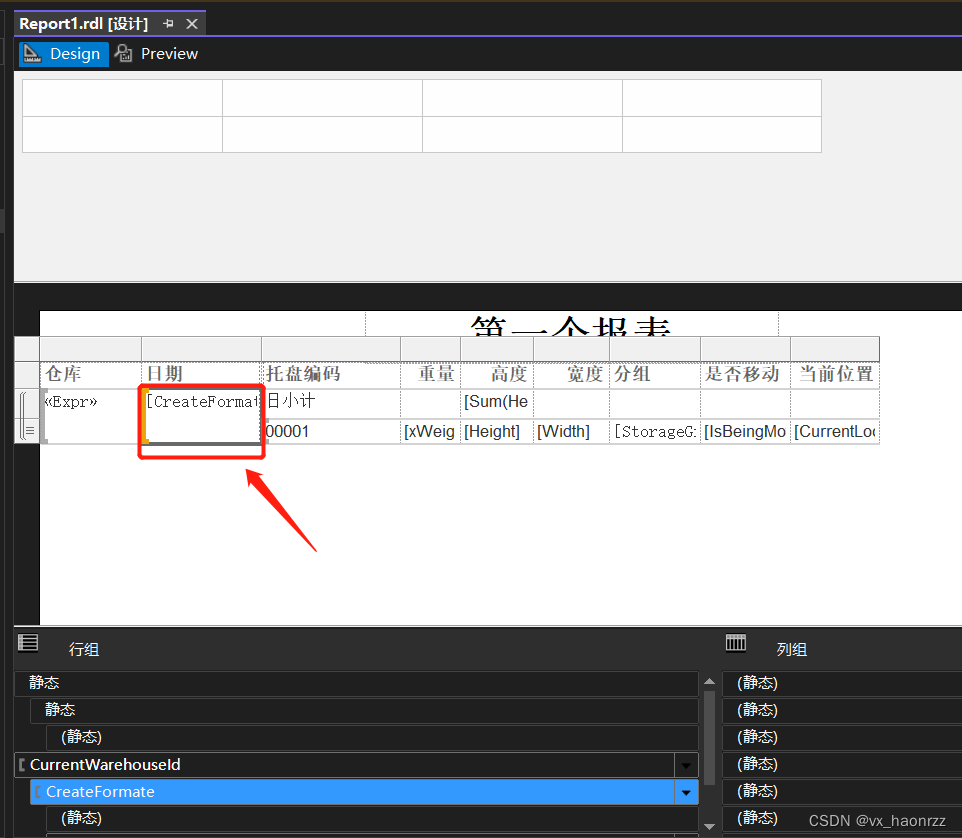
点击预览,显示仓库总计
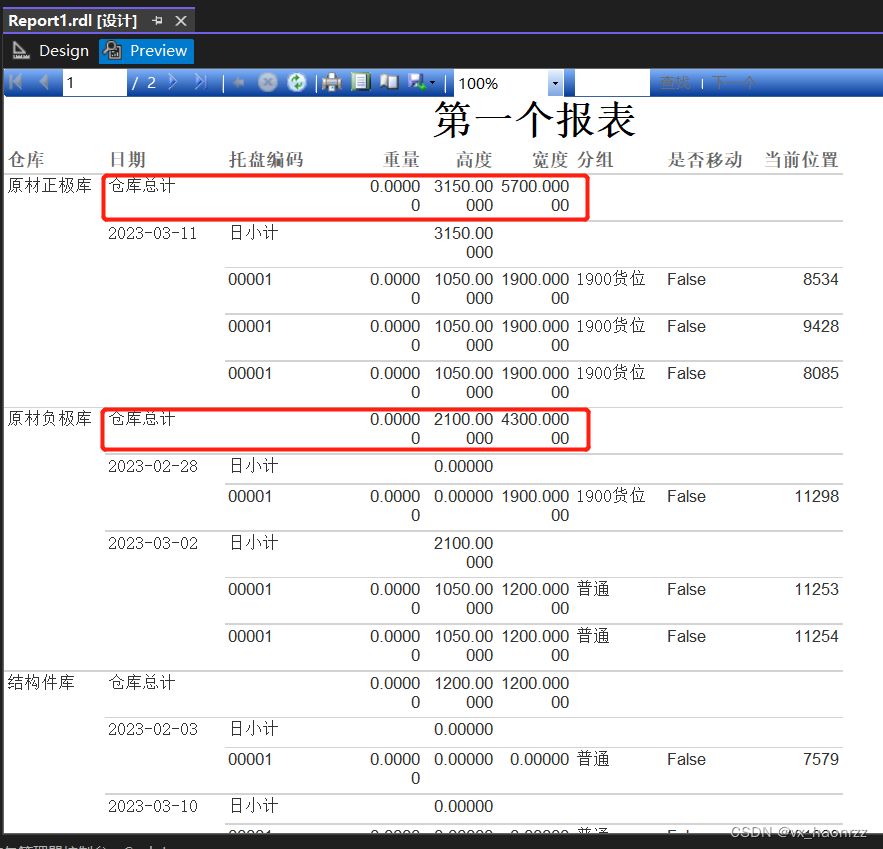
第五步 添加报表总计
仓库分组框右键→添加总计→早于
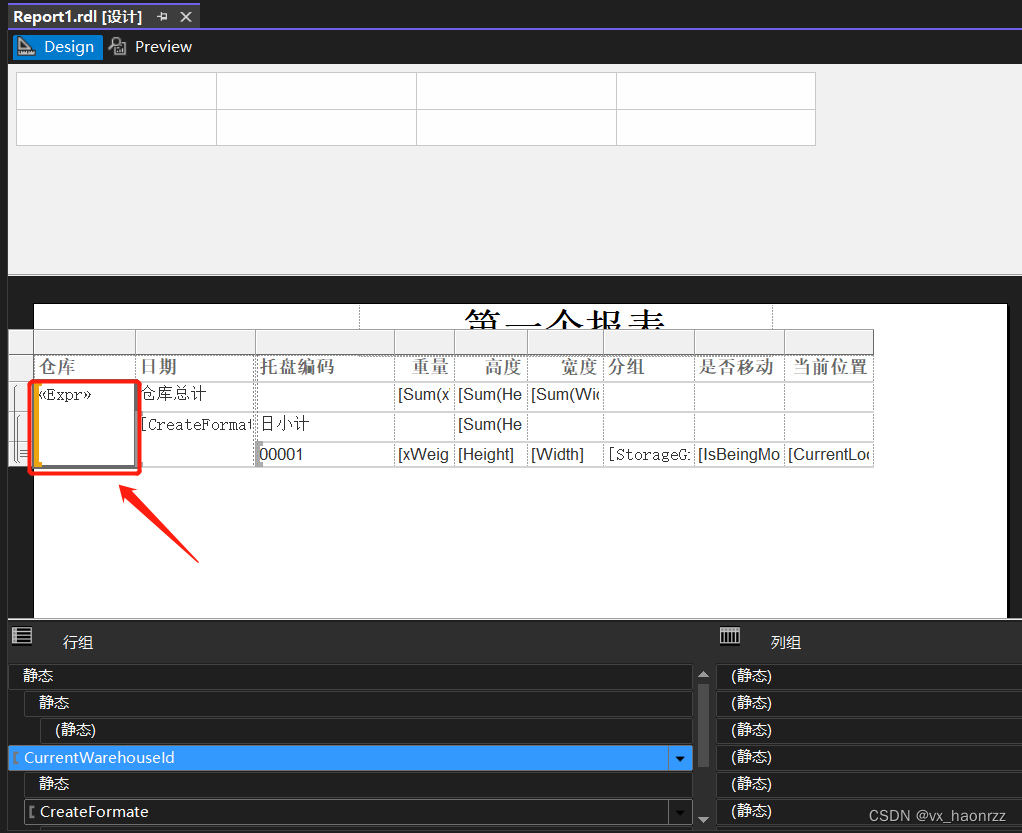
添加了总计之后的报表如下
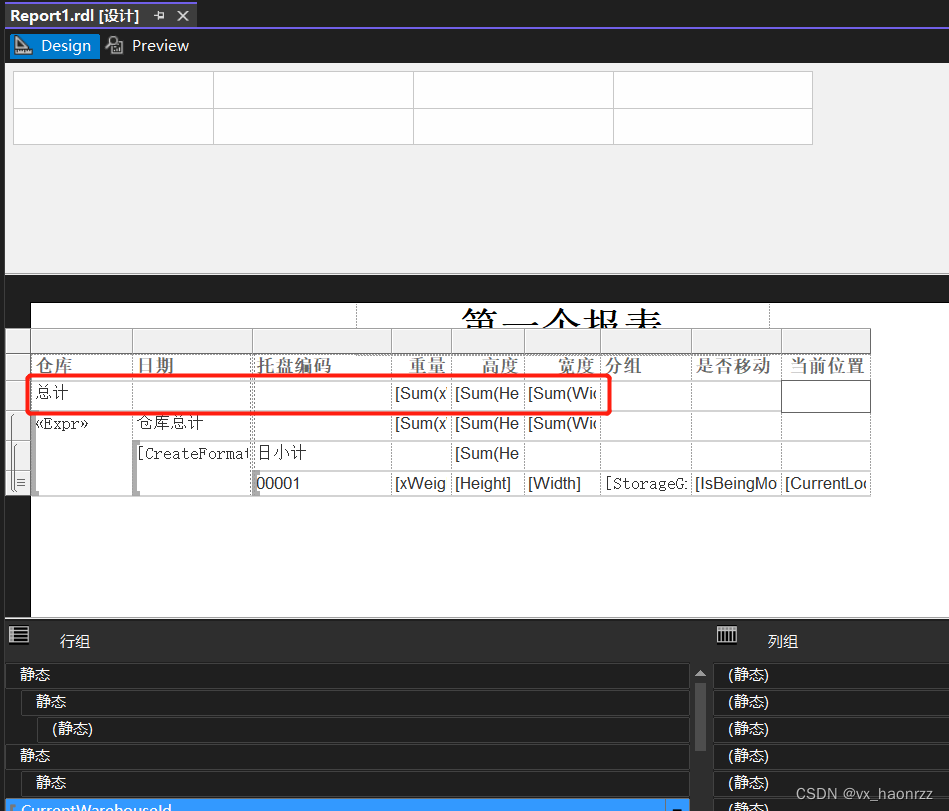
点击预览,见下图
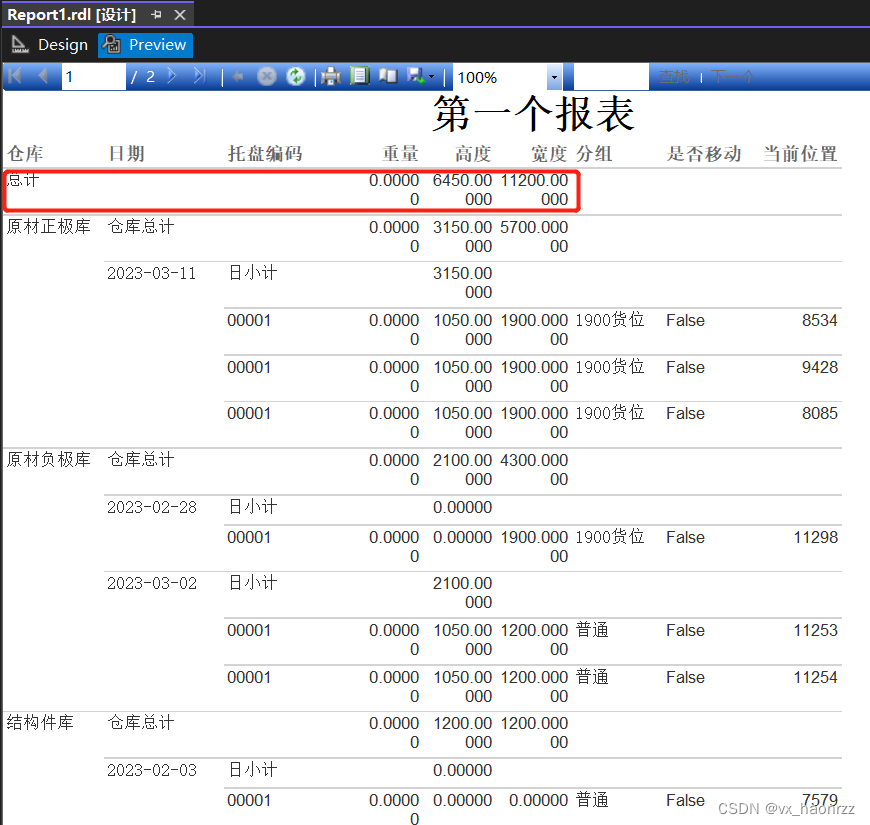
第六步 美化样式
一 浮点型数据保留两位小数
数据保留两位小数,选中对应文本框,右键→表达式,使用Round函数
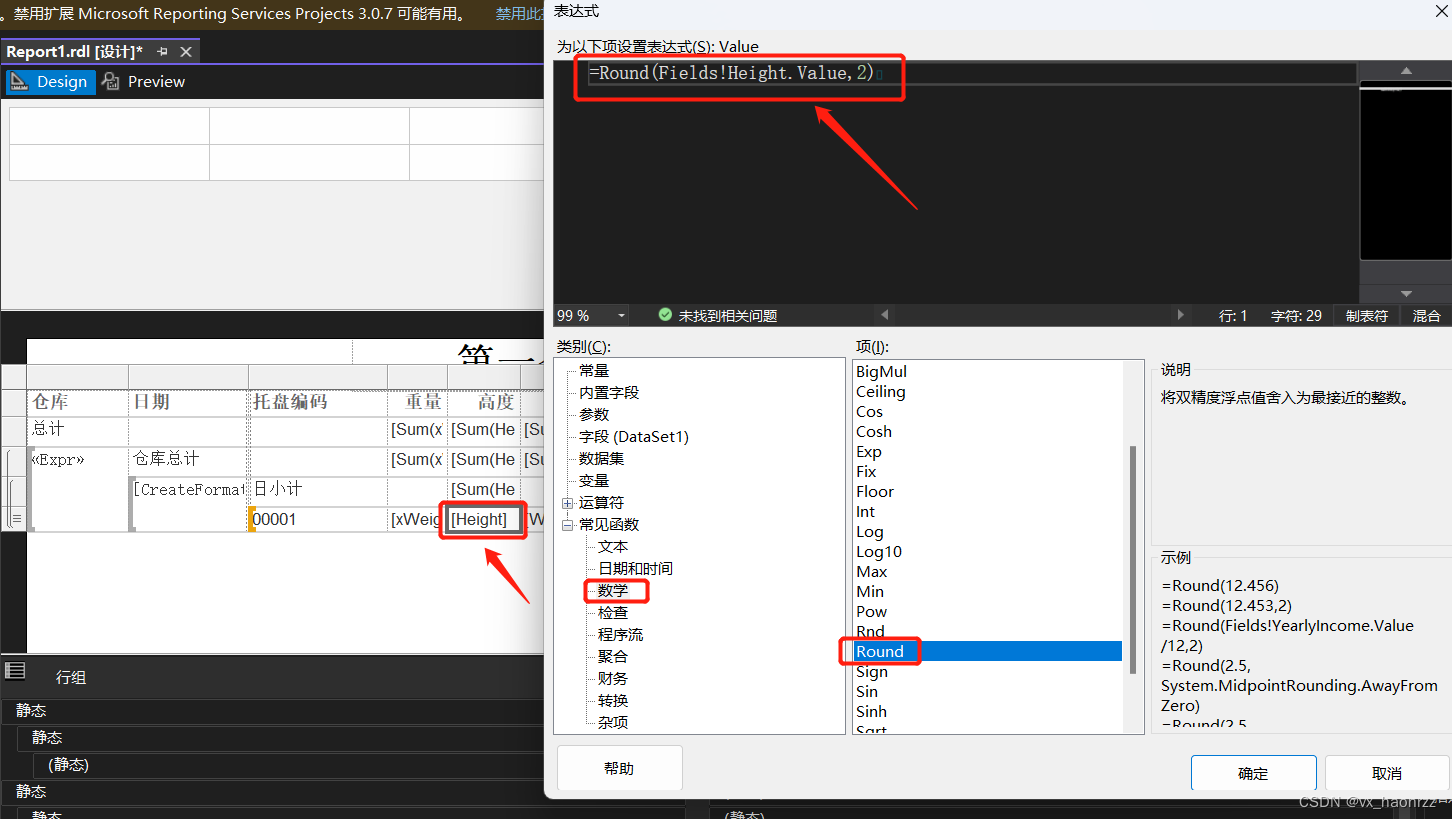
把所有浮点型数值,全部改为保留两位小数,点击预览,见下图
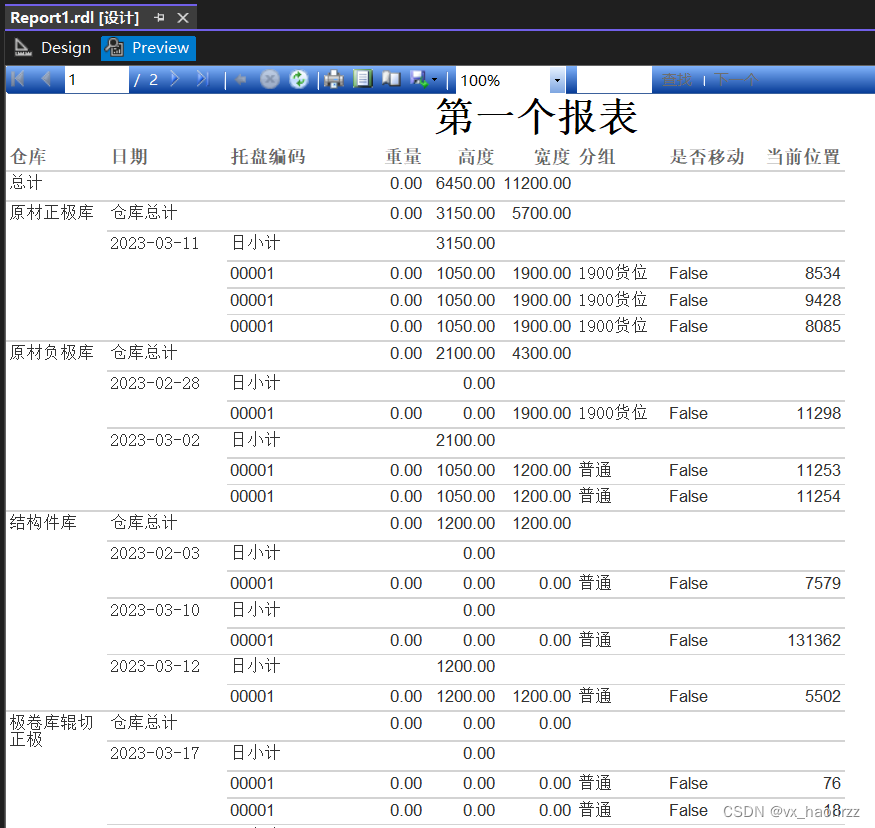
二 bool型数值显示对应文字
bool型文本框右键→表达式,使用IIf函数,注意:显示汉字的文本框字体要用宋体。

点击预览
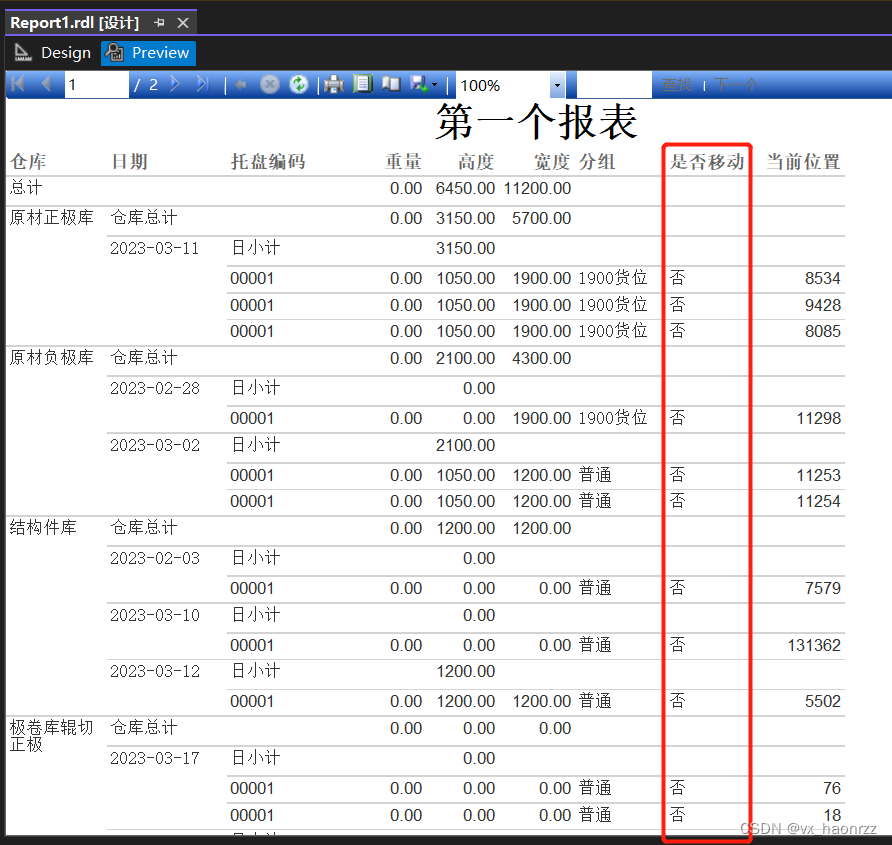
今天就先介绍到这里吧,以后在更新。
上一篇:SSRS rdlc报表 五 每页页脚显示页信息
下一篇: